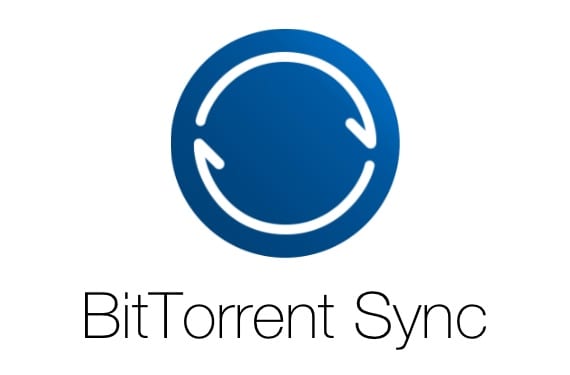
De fleste af jer kender helt sikkert BitTorrent, en af de mest berømte Torrent-klienter, P2P-fildelingssystemet. BitTorrent Sync er en ny applikation, der er baseret på denne P2P-tjeneste for at kunne synkronisere filer mellem enheder, selv med andre mennesker. Takket være det faktum, at den har applikationer til Windows, Mac OS X, iOS og Android, er mulighederne fantastiske. Glem alt om at sende vedhæftede filer via e-mail eller bruge USB-drev til at overføre oplysninger fra en enhed til en anden. Og det har også den fordel, at synkronisering er direkte, uden servere, så der er ingen kapacitets- eller filstørrelsesbegrænsning, og du skal heller ikke betale månedlige gebyrer for at have flere Gigs lagerplads. Vi viser dig, hvordan det fungerer.
Applikationen fungerer mellem enhver enhed, der har den installeret. Alle versioner af applikationen er gratis, og du kan downloade dem fra den officielle BitTorrent Sync-side eller fra App Store i tilfælde af iOS. Det er ærgerligt, at den endnu ikke er optimeret til iPad-skærmen, men den fungerer perfekt, så lad os håbe, at en fremtidig opdatering tilpasser den, men vi kan bruge den nu. Vi forklarer, hvordan man deler en fil mellem en computer og iPad, og hvordan man gør det fra en iPhone til en iPad.
Del fra computer til iPad

Den første ting er at installere og konfigurere programmet på computeren. Det er en meget enkel proces. Når dette er gjort, vises vinduet med alle de mapper, som vi har delt. For at dele den med iPad'en skal du klikke på den højre knap og vælge "Tilslut mobilenhed".
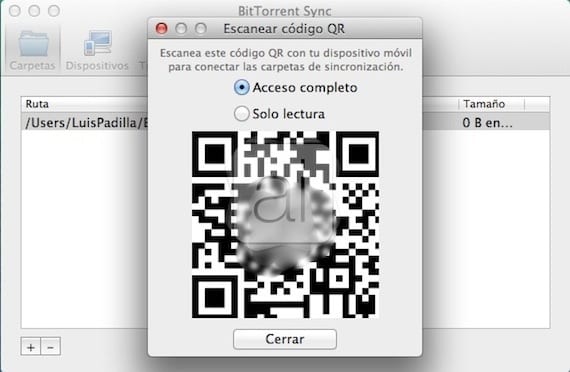
Så vil vi se en QR code at vi skal scanne med vores iPad-kamera, direkte fra BitTorrent Sync-applikationen til iOS. Vi kan også vælge, om vi vil give fuld adgang til filen eller dele den som skrivebeskyttet.

Fra iOS-applikationen vælger vi "Tilføj synkroniseringsmappe", og klik derefter på "Scan QR-kode"

Applikationen vil registrere QR-koden på vores computerskærm, og vi kan nu klikke på "Udført" i øverste højre hjørne.
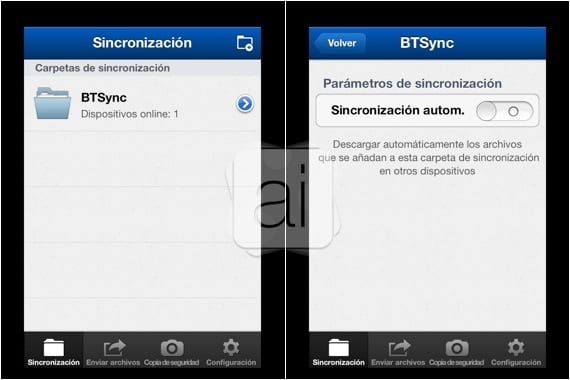
Vi har allerede mappen på vores enhed. Hvis vi klikker på pilen til højre, kan vi vælge at synkroniseringen er automatisk. I Konfigurationsmenuen kan vi også vælge Hvis vi vil bruge datanetværket eller kun med WiFi, hvilket er det mest anbefalede.
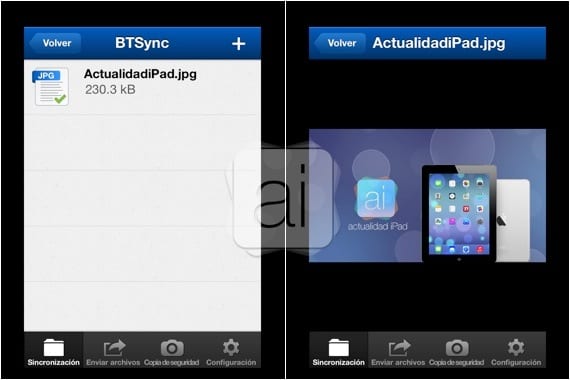
Filen, som jeg har i mappen på min Mac, vises så på min iPad, og jeg kan endda se den fra programmet.
Del fra iPhone til iPad

Det er meget enkelt at dele et billede eller en video fra iPhone til iPad. I menuen "Send filer" skal du vælge "Hvilke filer vil du sende?" og vælg dem. Når det er gjort, vises en QR-kode, som vi skal scanne med applikationen på destinationsenheden.
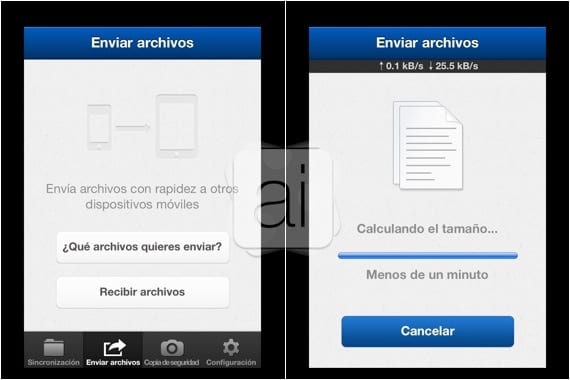
Vi skal også have adgang til menuen "Send filer", men vælg nu "Modtag filer«, forkort koden, og overførslen begynder med det samme.
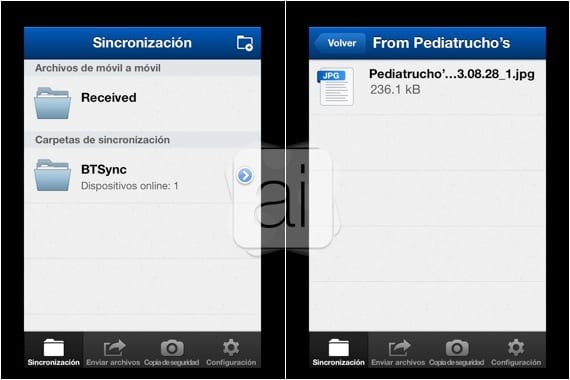
Ansøgning organiserer de mapper, hvor filerne gemmes automatisk, så mapperne med filer modtaget fra mobiltelefoner er adskilt fra de mapper, du har synkroniseret med din computer.
Mulighederne ved BitTorrent Sync er mange, det giver dig endda mulighed for automatisk sikkerhedskopiering fra din iPhone eller iPad kamerarulle til en mappe på din computer, så du altid har alle dine billeder gemt på din computer ingen grund til at synkronisere, ikke engang huske at gemme dem. Vi vil forklare dig nye funktioner, mens vi tester denne fantastiske applikation.
[app [app 665156116]]
Vores værdiansættelse

Mere information - PhotoSync er opdateret med vigtige forbedringer
